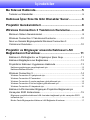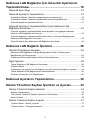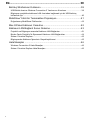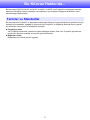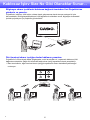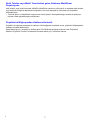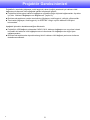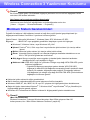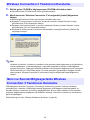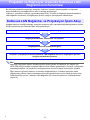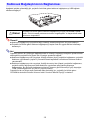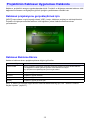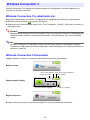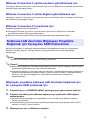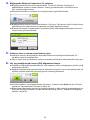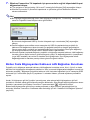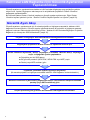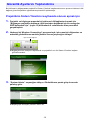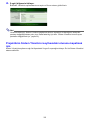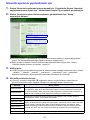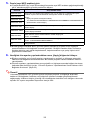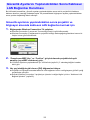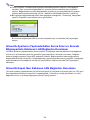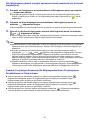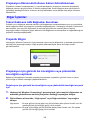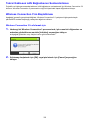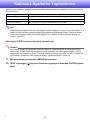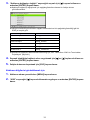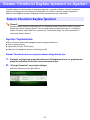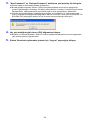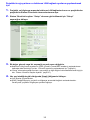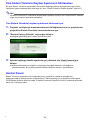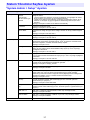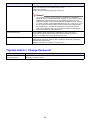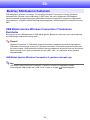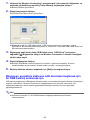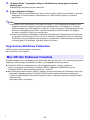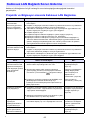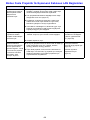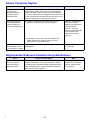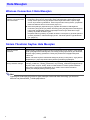1
VERİ PROJEKTÖRÜ
XJ-M145/XJ-M155/
XJ-M245/XJ-M255
Veri Projektörü
Kablosuz İşlev Kılavuzu
z Veri Projektörü ile birlikte gelen bu Kurulum Kılavuzundaki tedbirleri okuduğunuzdan emin olun.
z Gelecekte ihtiyaç duyabileceğiniz için bütün kullanım dokümantasyonunu özenle saklayınız.
z Microsoft, Windows, Windows Vista ve Aero Amerika Birleşik Devletleri ve diğer ülkelerde
Microsoft Corporation’ın tescilli markaları veya ticari markalarıdır.
z Mac OS, Apple, Inc.’in Birleşik Devletler’de ve diğer ülkelerde ticari markası veya tescilli ticari
markasıdır.
z Diğer şirket veya ürün adları kendi sahiplerinin ürün adları ya da ticari markalarıdır.
z Bu kılavuzun içeriği bilgi verilmeden değiştirilebilir.
z Bu kılavuzun kısmen veya tamamen kopyalanması yasaktır. Bu kılavuzu sadece kendi kişisel
kullanımınız için kullanabilirsiniz. CASIO COMPUTER CO., LTD.’nin izni olmaksızın başka
amaçlar için kullanımı yasaktır.
z Bu ürü
nün, birlikte gelen yazılımın veya bu kılavuzun kullanılmasıyla ortaya çıkan gelir kayıpları
veya üçüncü taraflarca yapılan talepler için CASIO COMPUTER CO., LTD. sorumlu tutulamaz.
z Bu ürünün arızalanması veya bakımı veya herhangi bir nedenden dolayı meydana gelen
herhangi bir zarar veya gelir kaybından CASIO COMPUTER CO., LTD. sorumlu tutulamaz.
z Bu kılavuzda verilen örnek görüntüler sadece gösterim amaçlıdır ve ürün tarafından üretilen
gerçek görüntülerle aynı olmayabilir.
Tr
D

2
İçindekiler
Bu Kılavuz Hakkında....................................................... 5
Terimler ve Standartlar...........................................................................5
Kablosuz İşlev Size Ne Gibi Olanaklar Sunar............... 6
Projektör Gereksinimleri ................................................ 8
Wireless Connection 3 Yazılımının Kurulumu.............. 9
Minimum Sistem Gereksinimleri.............................................................9
Wireless Connection 3 Yazılımının Kurulumu ......................................10
İkinci ve Sonraki Bilgisayarlarda Wireless Connection 3
Yazılımının Kurulumu ...........................................................................10
Projektör ve Bilgisayar arasında Kablosuz LAN
Bağlantısının Kurulması ............................................... 11
Kablosuz LAN Bağlantısı ve Projeksiyon İşlem Akışı ...........................11
Kablosuz Bağdaştırıcının Bağlanması..................................................12
Projektörün Kablosuz Uygulaması Hakkında .......................................13
Kablosuz projeksiyonu gerçekleştirmek için...............................................................13
Kablosuz Bekleme Ekranı .......................................................................................... 13
Wireless Connection 3..........................................................................14
Wireless Connection 3’ü çalıştırmak için.................................................................... 14
Wireless Connection 3 Pencereleri............................................................................ 14
Wireless Connection 3 yardım sayfasını görüntülemek için.......................................15
Wireless Connection 3 sürüm bilgisini görüntülemek için ..........................................15
Wireless Connection 3’ü kapatmak için ..................................................................... 15
Kablosuz LAN üzerinden Bilgisayarı Projektöre Bağlamak için
Varsayılan SSID Kullanılması...............................................................15
Bilgisayarı projektöre kablosuz LAN üzerinden bağlamak için bir varsayılan SSID
kullanmak için ............................................................................................................15
Birden Fazla Bilgisayardan Kablosuz LAN Bağlantısı Kurulması .............................. 17
D

3
Kablosuz LAN Bağlantısı İçin Güvenlik Ayarlarının
Yapılandırılması............................................................. 18
Güvenlik Ayarı Akışı .............................................................................18
Güvenlik Ayarlarını Yapılandırma.........................................................19
Projektörün Sistem Yöneticisi sayfasında oturum açmak için....................................19
Projektörün Sistem Yöneticisi sayfasındaki oturumu kapatmak için .......................... 20
Güvenlik ayarlarını yapılandırmak için ....................................................................... 21
Güvenlik Ayarlarını Yapılandırdıktan Sonra Kablosuz LAN
Bağlantısı Kurulması ............................................................................23
Güvenlik ayarlarını yapılandırdıktan sonra projektör ve bilgisayar arasında
kablosuz LAN bağlantısı kurmak için ......................................................................... 23
Güvenlik Ayarlarını Yapılandı rdıktan Sonra İkinci ve Sonraki Bilgisayarlarla
Kablosuz LAN Bağlantısı Kurulması .......................................................................... 24
Güvenlik Kapalı İken Kablosuz LAN Bağlantısı Kurulması ........................................ 24
Kablosuz LAN Bağlantı İşlemleri ................................. 25
Görüntü Projeksiyon İşlemleri...............................................................25
Kablosuz LAN Bağlantısı ile Bağlı Bilgisayardan Gelen Projeksiyonun
Başlatılması ve Durdurulması .................................................................................... 26
Projeksiyon Ekranında Kullanıcı Adının Görüntülenmesi...........................................28
Diğer İşlemler .......................................................................................28
Tekrar Kablosuz LAN Bağlantısı Kurulması............................................................... 28
Projektör Bilgisi ..........................................................................................................28
Projeksiyon için görüntü hız önceliğinin veya çözünürlük önceliğinin seçilmesi ........ 28
Tekrar Kablosuz LAN Bağlantısının Sonlandırılması ................................................. 29
Wireless Connection 3’ün Başlatılması......................................................................29
Kablosuz Ayarlarını Yapılandırma ............................... 30
Sistem Yöneticisi Sayfası İşlemleri ve Ayarları .......... 33
Sistem Yöneticisi Sayfası İşlemleri.......................................................33
Ayarları Yapılandırma ................................................................................................ 33
Tüm Sistem Yöneticisi Sayfası Ayarlarının Sıfırlanması ............................................36
Kontrol Paneli.............................................................................................................36
Sistem Yöneticisi Sayfası Ayarları........................................................37
“System Admin > Setup” Ayarları............................................................................... 37
“System Admin > Change Password” ........................................................................ 38

4
Ek.................................................................................... 39
Belirteç Sihirbazının Kullanımı..............................................................39
USB Bellek üzerine Wireless Connection 3 Yazılımının Kurulumu............................ 39
Bilgisayarı projektöre kablosuz LAN üzerinden bağlamak için bir USB belirteç
kullanmak için ............................................................................................................40
MobiShow Yüklü bir Terminalden Projeksiyon .....................................41
Doğrulanmış MobiShow Platformları.......................................................................... 42
Mac OS’den Kablosuz Yansıtma..........................................................42
Kablosuz LAN Bağlantı Sorun Giderme ...............................................43
Projektör ve Bilgisayar arasında Kablosuz LAN Bağlantısı........................................ 43
Birden Fazla Projektör İle Eşzamanlı Kablosuz LAN Bağlantıları .............................. 44
Sistem Yöneticisi Sayfası........................................................................................... 45
Bilgisayardan Kablosuz İşlemlerin Gerçekleştirilmesi................................................45
Hata Mesajları ......................................................................................46
Wireless Connection 3 Hata Mesajları ....................................................................... 46
Sistem Yöneticisi Sayfası Hata Mesajları................................................................... 46
D

5
Bu Kılavuz Hakkında...
Bu kılavuzda CASIO XJ-M145, XJ-M155, XJ-M245, XJ-M255 Veri Projektörü ve bilgisayar arasında
kablosuz LAN ağının nasıl kurulacağını ve projeksiyon için projektöre bilgisayar ekranlarının nasıl
gönderileceğini açıklanmıştır.
Bu kılavuzda Veri Projektörü ve bilgisayarınızda paralel olarak işlem gerçekleştirilmesi gerektiren birçok
prosedür bulunmaktadır. Aşağıda bu kılavuzda Veri Projektörü ve bilgisayar arasında ayrım yapmak
için kullanılan özel terimler ve standartlar verilmiştir.
z Projeksiyon alanı
Veri Projektörü tarafından yansıtılan komple dikdörtgen alandır. Bazı Veri Projektörü işlemlerinde
projeksiyon alanında mesajlar ve menüler görüntülenecektir.
z Bilgisayar ekranı
Bilgisayarınızın fiziksel görüntü aygıtıdır.
Terimler ve Standartlar

6
Kablosuz İşlev Size Ne Gibi Olanaklar Sunar...
Bilgisayar ekranı içeriklerini kablosuz bağlantı üzerinden Veri Projektörüne
gönderin ve yansıtın.
Projektörde, kablosuz LAN erişim noktası olarak çalışmasına olanak tanıyan entegre bir işlev
bulunmaktadır. Bir bilgisayarla kablosuz LAN bağlantısı kurulduktan sonra, bilgisayar ekranındaki
içerikler projeksiyon için projektöre gönderilebilir.
Dört terminal ekranı içeriğine kadar kablosuz yansıtma
Projektörünüz 32 terminale kadar (bilgisayarlar, mobil terminaller vb.) eşzamanlı kablosuz LAN
bağlantısını destekler. Bağlı dört terminale kadar ekran içeriği eşzamanlı olarak yansıtılabilir.
* Bazı terminallerin, diğer terminal ekranı içeriğiyle eşzamanlı ekranı desteklemeyebileceğini
unutmayın.
D

7
Akıllı Telefon veya Mobil Terminalden gelen Kablosuz MobiShow
Projeksiyonu
Akıllı telefon veya mobil terminale AWIND’in MobiShow yazılımını yükleyebilir ve ardından akıllı telefon
veya terminal belleğinde depolanan fotoğrafları ve sunum dosyalarını yansıtmak için projektörü
kullanabilirsiniz.
* Terminal tipinin ve MobiShow versiyonunun belirli işlevleri kısıtlayabileceğe ve hatta projeksiyonu
imkansız hale getirebileceğine dikkat edin.
Projektörün Bilgisayardan Kablosuz Kontrolü
Projektör ve bilgisayar arasında bir kablosuz LAN bağlantısı kurduktan sonra, projektörü bilgisayardan
uzaktan kumanda edebilirsiniz.
Daha fazla bilgi için, projektör ile birlikte gelen CD-ROM’daki Kullanım Kılavuzu’nda “Projektörü
Network Projection Control’ü kullanarak kumanda etmek için” bölümüne bakınız.
D

8
Projektör Gereksinimleri
Projektörün, terminalin (bilgisayar, mobil aygıt vb.) ekran içeriğini yansıtmak için kablosuz LAN
bağlantısını kullanmak üzere aşağıdaki şartları karşılaması gerekir.
z Projektörle birlikte gelen kablosuz bağdaştırıcı projektöre doğru biçimde bağlanmalıdır. Ayrıntılar
için, bkz. “Kablosuz Bağdaştırıcının Bağlanması” (sayfa 12).
z Bu kılavuzda açıklanan yazılım terminalinize (bilgisayar, mobil aygıt vb.) düzgün yüklenmelidir.
z Terminalde (bilgisayar, mobil aygıt vb.) bir IEEE 802.11b/g/n uyumlu kablosuz LAN işlevi
bulunmalıdır.
Aşağı
daki işlemlerin desteklenm
ediğine dikkat edin.
z Projektörün USB bağlantı noktasında CASIO YW-2L kablosuz bağdaştırıcının veya ticari olarak
bulunabilir bir kablosuz LAN bağdaştırıcısının kullanılması. Bu bağdaştırıcılar doğru işlem
sağlamayacaktır.
z Bu kılavuzda açıklananlar dışında herhangi bir tür kablosuz LAN bağlantı yazılımının kullanımı
desteklenmemektedir.
D

9
Wireless Connection 3 Yazılımının Kurulumu
Önemli!
Bu ürünler birlikte gelen CD-ROM’daki bilgisayar yazılımının en son sürümü aşağıdaki CASIO
web sitesi URL’sinden indirilebilir:
Projektör ile kablosuz LAN bağlantısı kurmak ve bağlı iken çeşitli işlemleri gerçekleştirmek için
bilgisayarınıza Wireless Connection 3 yazılımını kurmanız gerekir.
z Windows
®
7, Windows Vista
®
, veya Windows
®
XP yüklü
z Kullanılan işletim sisteminin diğer gereksinimleri
z Belirli donanım yapılandırmalarında normal çalışma mümkün olmayabilir.
z Windows
®
2000, NT, Me, 98SE, 98, 95 veya 3.1 çalıştıran bir bilgisayarda işlem desteklenmez.
z Başka bir işletim sisteminden Windows
®
7, Windows Vista
®
veya Windows
®
XP’ye yükseltilmiş bir
bilgisayardaki işlemler garanti edilmez.
z Windows
®
XP Professional x64 Edition kullanan bir bilgisayardaki işlemler desteklenmez.
Önemli!
(Mac OS Kullanıcıları)
Wireless Connection 3 yalnızca Windows’da çalışır. Mac OS’da çalışmaz. Mac OS
kullanıyorsanız, bkz. “Mac OS’den Kablosuz Yansıtma” (sayfa 42).
http://www.casio.com/support/driverdownloads/
Yazılımın en son sürümünü indirdiğinizden ve kullandığınızdan emin olun.
[ Home – Support – Drivers/Downloads – Projectors ]
Minimum Sistem Gereksinimleri
İşletim Sistemi : Microsoft
®
Windows
®
7, Windows Vista
®
SP2, Windows
®
XP SP3
Bilgisayar : IBM PC/AT veya aşağıdaki gereklilikleri karşılayan uyumlu bir bilgisayar.
z İşlemci: Pentium
®
M 1,6 GHz veya üzeri veya kullanılan işletim sistemi için tavsiye edilen
işlemci
z Bellek: Kullanılan işletim sistemi için tavsiye edilen bellek miktarı
z Ekran: Yukarıdaki işletim sistemleri ve kullanılan bilgisayar tarafından desteklenen en az
1024 × 768 çözünürlüğünde tam renkli ekran.
z Giriş Aygıtı: Klavye veya diğer seçme aygıtları (yukarıda işletim sistemleri tarafından
desteklenen fare veya eşdeğer bir aygıt)
z Kablosuz LAN: IEEE 802.11b/g/n ile uyumludur. Entegre veya bağlı WPA-PSK AES uyumlu
kablosuz bağdaştırıcı*
* Projektörün başlangıç varsayılan ayarları altında, WPA-PSK AES
bilgisayar ile kablosuz LAN bağlantısı esnasında güvenlik protokolü olarak
kullanıl
ır
. Bu nedenle, bilgisayarınızda projektör ile başlangıç kablosuz
LAN bağlantısı için entegre veya bağlı bir WPA-PSK AES uyumlu kablosuz
bağdaştırıcı bulunması gerekir.
D

10
1.
Birlikte gelen CD-ROM’u bilgisayarınızın CD-ROM sürücüsüne takın.
z Otomatik olarak CD-ROM menü ekranı görüntülenecektir.
2.
Menü ekranında “Wireless Connection 3”nin sağındaki [Install] düğmesine
tıklayın.
z Ekranda görüntülenen iletişim kutularındaki talimatları takip edin.
z Windows 7 kullanıyorsanız ve kurulum esnasında “Kullanıcı Hesabı Denetimi” mesajı
görüntülenirse, [Evet] seçeneğine tıklayın.
z Windows Vista kullanıyorsanız ve kurulum esnasında “Kullanıcı Hesabı Denetimi” mesajı
görüntülenirse, [İzin Ver] seçeneğine tıklayın.
z Windows XP kullanıyorsanız ve kurulum esnasında bir mesaj görüntülenirse, [Devam Et]
seçeneğine tıklayın.
Not
Wireless Connection 3 yazılımını kurduktan sonra otomatik olarak başlayacak ve projektörde bir
arama başlatacaktır. O esnada bilgisayar ve projektör arasında bir kablosuz LAN bağlantısı
kurmak istiyorsanız, “Bilgisayarı projektöre kablosuz LAN üzerinden bağlamak için bir varsayılan
SSID kullanmak için” bölümünde (sayfa 15) verilen prosedürü gerçekleştirin. Bağlantı kurmak
istemiyorsanız, Wireless Connection 3 penceresinin sağ üst köşesindeki kapat düğmesine
tıklayın.
USB belleğinize Wireless Connection 3 kurmak için Wireless Connection 3 belirteç sihirbazını
kullanabilirsiniz. Ardından, USB belleği herhangi bilgisayarın USB bağlantı noktasına takabilir ve
buradan Wireless Connection 3 yazılımını başlayabilirsiniz. Bunun anlamı kablosuz LAN üzerinden
projektöre bağlanacak her bilgisayara CD-ROM’dan Wireless Connection 3 yazılımının kurulmasına
ger
ek olmayacağıdır.
Daha fazla bilgi için bkz. “Belirteç Sihirbazının Kullanımı” (sayfa 39).
Wireless Connection 3 Yazılımının Kurulumu
İkinci ve Sonraki Bilgisayarlarda Wireless
Connection 3 Yazılımının Kurulumu

11
Projektör ve Bilgisayar arasında Kablosuz LAN
Bağlantısının Kurulması
Bu bölümde projektörün başlangıç varsayılan “Kablosuz” ayarları altında projektör ve bilgisayar
arasında kablosuz LAN bağlantısının nasıl kurulacağı açıklanmıştır.
“Kablosuz”, projektörün entegre uygulamalarından biridir. Projektör ve bilgisayar arasında kablosuz
LAN bağlantısı kurulmasını ve bilgisayarın görüntü içeriğinin yansıtılmasını olanaklı kılar.
Aşağıda Kablosuz özelliği başlangıç varsayılan ayarlarına göre yapılandırıldığında bilgisayarın görüntü
içeriğini yansıtmak için kullanılan işlem akışı göste
rilmiştir.
Not
Başlangıç varsayılan ayarları altında projektör görece güvenli bir kablosuz veri iletişimi için
WPA-PSK AES güvenliğini kullanarak kablosuz LAN iletişimi gerçekleştirir. Projektör ve bilgisayar
arasında gönderilen veri projektörün entegre parolası ve oturum açma koduna göre şifrelenir.
Eğer isterseniz güvenlik sistemini ve parolayı değiştirebilirsiniz. Parolanın periyodik olarak
değiştirilmesi yetkisiz kişilerin bilgisayarınıza veya projektörünüze izinsiz olarak girmesini önler.
Daha fazla bilgi için bkz. “Kablosuz LAN Bağlantısı İçin Güvenlik Ayarlarının Yapılandırılması”
(sayfa 18).
Kablosuz LAN Bağlantısı ve Projeksiyon İşlem Akışı
Kablosuz bağdaştırıcısını projektöre bağlayın.
Bilgisayarda Wireless Connection 3’ü çalıştırın.
Bilgisayarda oturum açma kodunu girin.
Projektör ve bilgisayar arasında kablosuz LAN bağlantısı kurun ve bilgisayarın görüntü
içeriğini projektörden yansıtın.
D

12
Aşağıdaki şekilde gösterildiği gibi, projektör ile birlikte gelen kablosuz bağdaştırıcıyı USB bağlantı
noktasına bağlayın.
Önemli!
z Kablosuz bağdaştırıcıyı projektöre bağlı olmadığı zamanlarda güvenli bir yerde saklayın.
z Projektör ile birlikte gelen kablosuz bağdaştırıcıyı başka türde bir aygıtla birlikte kullanmayı
denemeyin.
Not
Projektör açıkken bir USB aygıtı bağladığınızda ne olacağı, başlangıç varsayılan ayarlar altında
etkinleştirilen projektörünün geçerli tak ve çalıştır ayarlarına bağlıdır.
z Kablosuz bağdaştırıcıyı tak ve çalıştır özelliği etkinken (Açık) projektöre bağlarsanız, projektör
Kablosuz uygulamasını (sayfa 13) otomatik olarak başlatacak ve kablosuz bekleme ekranını
yansıtacaktır.
z Kablosuz bağdaştırıcıyı tak ve çalıştır özelliği devr
e dışı iken (Kapalı) projektöre bağlarsanız,
projektör ekranı değişmeyecek fakat Kablosuz uygulaması arka planda çalışmaya
başlayacaktır. Bu durumda, kablosuz projeksiyon ekranını görüntülemek için giriş kaynağını
“USB” olarak değiştirmek için [INPUT] tuşunu kullanın.
Projektörün tak ve çalıştır ayarı hakkında daha fazla bilgi için, projektör ile birlikte gelen
CD-ROM’da bulunan Kullanım Kılavuzu’ndaki “Kurulum Menüsü İçeriği”’ne bakınız.
Kablosuz Bağdaştırıcının Bağlanması
*
Dikkat
Projektör ile birlikte gelen kablosuz bağdaştırıcıyı küçük çocuklardan uzakta
tutun. Ürünün kazara yutulması solunumu engelleyebilir ve hayatı tehdit eden
bir durum oluşturabilir.
D

13
Kablosuz, projektörün entegre uygulamalarından biridir. Projektör ve bilgisayar arasında kablosuz LAN
bağlantısı kurulmasını ve bilgisayarın görüntü içeriğinin yansıtılmasını olanaklı kılar.
Kablosuz projeksiyonu gerçekleştirmek için
[INPUT] tuşuna basın ve giriş kaynağı olarak “USB” yi seçin. Kablosuz projeksiyon etkinleştirilecektir.
Projektör ve bilgisayar arasında kablosuz LAN bağlantısı yoksa, Kablosuz bekleme ekranı
yansıtılacaktır.
Kablosuz Bekleme Ekranı
Kablosuz bekleme ekranı aşağıda açıklanan bilgileri görüntüler.
SSID, IP adresi ve kullanılan diğer terimler hakkında daha fazla bilgi için, bkz. “Sistem Yöneticisi
Sayfası Ayarları” (sayfa 37).
Projektörün Kablosuz Uygulaması Hakkında
Görüntü Öğesi Açıklama
LOGIN CODE Bu kod, projektör ve bilgisayar arasında varsayılan Kablosuz ayarları altında kablosuz
LAN bağlantısı kurarken girilmesi gereken dört basamaklı bir sayıdır.
Sayı projektör her başlatıldığında yenisi ile güncellenir.
SSID Projektörün geçerli SSID’si.
Server IP Projektörün geçerli IP adresi.
Channel Projektörün geçerli kanal numarası.
Security Projektörün geçerli güvenlik ayarı.

14
Wireless Connection 3 bir bilgisayarı projektöre kablosuz LAN bağlantısı üzerinden bağlamak için
kullanılan bir denetim yazılımıdır.
Wireless Connection 3’ü çalıştırmak için
Bilgisayarınızda Wireless Connection 3’ü başlatmak için aşağıdaki işlemlerden birini gerçekleştirin.
z Windows masa üstündeki simgesine çift tıklayın.
z Bilgisayarınızın Windows Başlat menüsünde, [Tüm Programlar] - [CASIO] - [Wireless Connection 3]
seçeneğini seçin.
Önemli!
Bilgisayarınızda Windows Vista veya Windows 7 kurulu ise Wireless Connection 3 başlatıldığında
“Kullanıcı Hesabı Denetimi” mesajı görüntülenecektir. Görüntüleniyorsa, [İzin Ver] seçeneğine
tıklayın.
Not
Wireless Connection 3’ü USB bellek üzerine kurma belirteç sihirbazını kullanılarak, Wireless
Connection 3 USB bellek kullanılarak başlatılabilir. Daha fazla bilgi için bkz. “Belirteç Sihirbazının
Kullanımı” (sayfa 39).
Wireless Connection 3 Pencereleri
Aşağıda Wireless Connection 3 çalışırken görüntülenen pencereler gösterilmiştir.
z Kapat, simge durumuna ve işlev menüsü düğmeleri her üç pencerede de kullanılabilir.
Wireless Connection 3
Bağlantı arama
Bağlantı başarılı (bağlı)
Bağlantı başarısız
Projeksiyon göstergesiProjeksiyon denetim düğmeleri
Kapat düğmesi
Simge durumuna küçült düğmesi
Oturum açma kodu
İşlev menüsü düğmesi

15
Wireless Connection 3 yardım sayfasını görüntülemek için
Herhangi bir Wireless Connection 3 penceresinde, işlev menüsü düğmesine ve ardından görüntülenen
menüde [Help] seçeneğine tıklayın.
Wireless Connection 3 sürüm bilgisini görüntülemek için
Herhangi bir Wireless Connection 3 penceresinde, işlev menüsü düğmesine ve ardından görüntülenen
menüde [About] seçeneğine tıklayın.
Wireless Connection 3’ü kapatmak için
Aşağıdaki işlemlerden birimi gerçekleştirin.
z Herhangi bir Wireless Connection 3 penceresinde, işlev menüsü düğmesine ve ardından
görüntülenen menüde [Exit] seçeneğine tıklayın.
z Wireless Connection 3 penceresinin sağ üst köşesindeki kapat düğmesine tıklayın.
Bu bölümde projektör ve bilgisayar arasında kablosuz LAN bağlantısı kurmak için üç varsayılan
SSID’den (casiolpj_default1, casiolpj_default2, casiolpj_default3) birinin nasıl kullanılacağı
açıklanmıştır.
Not
Projektör için başlangıç varsayılan SSID casiolpj_default1’dir.
Önemli!
z Kablosuz LAN bağlantısı üzerinden bilgisayardan projektöre sadece bilgisayar ekran içeriğinin
gönderilebileceğine dikkat edin. Ses verileri gönderilemez.
z Wireless Connection 3’ü Windows Vista veya Windows 7 altında çalıştırıyorsanız, bilgisayar ve
projektör arasında kablosuz bağlantı varken “Kullanıcı Hesabı Denetimi” mesajında (yazılım
kurulumu, yeni donanım bağlantısı vb.) görüntülenen işlemlerden herhangi birini
gerçekleştirmeyin.
Bilgisayarı projektöre kablosuz LAN üzerinden bağlamak için
bir varsayılan SSID kullanmak için
1.
Projektörü açın ve POWER/STANDBY göstergesi yeşil yanana kadar bekleyin.
2.
Projektör ile birlikte gelen kablosuz bağdaştırıcıyı projektörün USB bağlantı
noktasına takın.
z Projektör kablosuz bağdaştırıcıyı algıladıktan sonra, otomatik olarak kablosuz bekleme
ekranını yansıtacaktır.
z Projektör kablosuz bekleme ekranını yansıtmaya başlamazsa, giriş kaynağı olarak “USB”yi
seçmek için [INPUT] tuşunu kullanın.
3.
Bilgisayarınızı açın ve Windows’u başlatın.
Kablosuz LAN üzerinden Bilgisayarı Projektöre
Bağlamak için Varsayılan SSID Kullanılması

16
4.
Bilgisayarda Wireless Connection 3’ü çalıştırın.
z Bilgisayarınızda Windows Vista
veya Windows 7 kurulu ise Wireless Connection 3
başlatıldığında “Kullanıcı Hesabı Denetimi” mesajı görüntülenecektir. Görüntüleniyorsa,
[İzin Ver] seçeneğine tıklayın.
z Wireless Connection 3 penceresi “Connecting”mesajı ile görüntülenecektir.
z Bilgisayarınızda Windows Vista veya Windows 7 kurulu ve “Ağ Konumu Ayarla” iletişim kutusu
görüntüleniyorsa, iletişim kutusunu kapatmak için [İptal] düğmesine tıklayın.
z Wireless Connection 3 bağlanacak bir projektör bulduğu anda aşağıda gösterilene benzer bir
iletişim kutusu görüntülenecektir.
5.
Kullanıcı adını ve oturum açma kodunu girin.
z Girdiğiniz kullanıcı adı projeksiyon ekranında kullanıcı adı olarak görüntülenecektir. 20
karaktere kadar bir ad girebilirsiniz.
z Oturum açma kodu için Kablosuz bekleme ekranında görüntülenen dört basamaklı sayıyı girin.
6.
Her şey istediğiniz gibi olunca [OK] düğmesine tıklayın.
z Projektör ve bilgisayar arasında kablosuz LAN bağlantısı kurulur ve bilgisayarın görüntü içeriği
projektörden yansıtılır.
z Aşağıda bilgisayar ekranında görüntülenen Wireless Connection 3 penceresi gösterilmiştir. Bu
pencere projektör tarafından yansıtılan görüntü üzerinde gösterilmez.
z Güvenlik ayarlarını şimdi yapılandırmak istiyorsanız, “Kablosuz LAN Bağlantısı İçin Güvenlik
Ayarlarının Yapılandırılması”’na bakınız (sayfa 18).
z Birden fazla bilgisayardan görüntü aynı anda yansıtmak ve diğer işlemleri gerçekleştirmek için
kullanılan Wireless Connection 3 hakkında daha fazla bilgi için bkz. “Kablosuz LAN Bağlantı
İşlemleri” (sayfa 25).

17
7.
Wireless Connection 3’ü kapatmak için penceresinin sağ üst köşesindeki kapat
düğmesine tıklayın.
z “The projector is still projecting. OK to exit?” mesajı görüntülenirse [OK] seçeneğine tıklayın.
z Wireless Connection 3 penceresi kapatılacak ve yansıtılan görüntü Kablosuz bekleme
ekranına dönecektir.
Not
z Bir bilgisayar bağlanabileceği birden fazla bilgisayar bulduğunda, “Connecting” mesajından
sonra bir Projektör Listesi iletişim kutusu görüntülenir.
Bu durumda, bağlanacak SSID’yi üzerine tıklayarak seçin ve ardından [OK] seçeneğine
tıklayın.
z Önceki bağlantı sona erdikten sonra varsayılan bir SSID ile yapılandırılmış projektör ile
kablosuz LAN bağlantısını tekrar kurmak için aşağıdaki adımları en baştan gerçekleştirin.
Oturum açma kodu, projektör her başlatıldığında yenisi ile güncellenir. Buna göre bağlantıyı
her kurduğunuzda oturum açma kodunu kontrol etmeniz gerekecektir.
z Güvenlik ayarları yapılandırıldığında, projektör ve bilgisayar arasında kablosuz LAN bağlantısı
kur
arken oturum açma kodunun girilmesine gerek yoktur. İlk bağlandığınızda bir “passphrase”
(veya WEP anahtarı) adı verilen bir karakter dizisi girdiğinizde, aynı bilgisayardan tekrar
bağlandığınızda bu karakter parolayı tekrar girmenize gerek kalmaz.
Birden Fazla Bilgisayardan Kablosuz LAN Bağlantısı Kurulması
Projektör ve bir bilgisayar arasında kablosuz LAN bağlantısı kurduktan sonra, ikinci, üçüncü ve hatta
dördüncü bir bilgisayarlar da bağlantı kurabilirsiniz. İkinci ve sonraki bilgisayarlarla bağlantı kurmak için
kullanılan prosedür, “Bilgisayarı projektöre kablosuz LAN üzerinden bağlamak için bir varsayılan SSID
kullanmak için” bölümünde (sayfa 15) açıklanan 3. adımdan itibaren yukarıda açıklanan prosedürle
aynıdır.
Ancak, ilk bilgisayarın görüntü içerikleri yansıtılıyorsa, arka arkaya bağlı bilgisayarların görüntü
içeriklerinin otomatik olarak görüntülenmeyeceğine dikkat edin. Arka arkaya bağlı bilgisayarların ekran
içeriklerini yansıtmak için Wireless Connection 3 penceresindeki düğmesine tıklayın.
Birden fazla bilgisayardan görüntü aynı anda yansıtmak ve diğer işlemleri gerçekleştirmek için
kullanılan Wireless Connection 3 hakkında daha fazla bilgi için bkz. “Kablosuz LAN Bağlantı İşlemleri”
(sayfa 25).

18
Kablosuz LAN Bağlantısı İçin Güvenlik Ayarlarının
Yapılandırılması
Güvenlik ayarlarının yapılandırılması kablosuz LAN üzerinden bilgisayara veya projektöre yetkisiz
erişimi önler. Ayarlar, bilgisayarın web tarayıcısı ile erişilebilecek projektörün Sistem Yöneticisi
sayfasında yapılandırılabilir.
Bu bölümde sadece Sistem Yöneticisi sayfasının güvenlik ayarları açıklanmıştır. Diğer Sistem
Yöneticisi sayfası işlemleri için bkz. “Sistem Yöneticisi Sayfası İşlemleri ve Ayarları” (sayfa 33).
Güvenlik ayarlarını yapılandırmak için ilk olarak projektör ve bilgisayar arasında bir kablosuz LAN
bağlantısı kurmanız gerekir. Güvenlik ayarları yapılandırılmamış bir projektör ve bilgisayar arasında
bağlantı kurulması hakkında daha fazla bilgi için bkz. “
Kablosuz LAN üzerinden Bilgisayarı Projektöre
Bağlamak için Varsayılan SSID Kullanılması” (sayfa 15).
Güvenlik Ayarı Akışı
Projektör ve bilgisayar arasında Kablosuz LAN bağlantısının kurulması.
Bilgisayarda projektörün Sistem Yöneticisi sayfasında oturum açın.
Sistem Yöneticisi sayfasında, “Setup” seçeneğini ve ardından “Wireless Setup” seçeneğini
seçin. ve aşağıdaki ayarları yapılandırın.
Projektöre yukarıdaki ayarları uygulayın (kaydedin).
(Bu esnada projektör ve bilgisayar arasındaki kablosuz LAN bağlantısı sonlandırılacaktır.)
Wireless Connection 3 [Reconnect] düğmesine tıklayın. Görüntülenen iletişim kutusunda
parolayı (veya WEP anahtarını) girin.
Seçilen protokole göre güvenlikli bir kablosuz LAN bağlantısı kurulacaktır.
z Projektöre yeni bir SSID atayın.
z Bir güvenlik protokolü (WPA-PSK, WPA2-PSK veya WEP) seçin.
z Parola (veya WEP anahtarı) girin.
D

19
Bu bölümde bir bilgisayardan projektörün Sistem Yöneticisi sayfasında oturum açma ve kablosuz LAN
bağlantı güvenlik ayarlarını yapılandırma prosedürü açıklanmıştır.
Projektörün Sistem Yöneticisi sayfasında oturum açmak için
1.
Projektör ve bilgisayar arasında bir kablosuz LAN bağlantısı kurmak için
“Bilgisayarı projektöre kablosuz LAN üzerinden bağlamak için bir varsayılan
SSID kullanmak için” (sayfa 15) bölümünde 6. adıma kadar olan prosedürü
gerçekleştirin.
2.
Herhangi bir Wireless Connection 3 penceresinde, işlev menüsü düğmesine ve
ardından görüntülenen menüde [Admin Screen] seçeneğine tıklayın.
z Bilgisayarın web tarayıcısı başlatılacak ve projektörün en üst Sistem Yöneticisi sayfası
görüntülenecektir.
3.
“System Admin” seçeneğine tıklayın. Görüntülenen parola giriş ekranında
parolayı girin.
z Başlangıçta varsayılan parolası “admin”dir.
Güvenlik Ayarlarını Yapılandırma
İşlev menüsü düğmesi

20
4.
[Login] düğmesini tıklayın.
z Sistem Yöneticisi sayfasında oturum açılır ve Durum ekranı görüntülenir.
Not
Güvenlik nedeniyle, Sistem Yöneticisi sayfasında oturum açmak için kullandığınız varsayılan
parolayı değiştirdiğinizden emin olun. Daha fazla bilgi için bkz. “Sistem Yöneticisi oturum açma
parolasını değiştirmek için” (sayfa 33).
Projektörün Sistem Yöneticisi sayfasındaki oturumu kapatmak
için
Sistem Yöneticisi sayfasının sağ üst köşesindeki “Logout” seçeneğine tıklayın. En üst Sistem Yöneticisi
ekranına dönülür.
Sayfa yükleniyor...
Sayfa yükleniyor...
Sayfa yükleniyor...
Sayfa yükleniyor...
Sayfa yükleniyor...
Sayfa yükleniyor...
Sayfa yükleniyor...
Sayfa yükleniyor...
Sayfa yükleniyor...
Sayfa yükleniyor...
Sayfa yükleniyor...
Sayfa yükleniyor...
Sayfa yükleniyor...
Sayfa yükleniyor...
Sayfa yükleniyor...
Sayfa yükleniyor...
Sayfa yükleniyor...
Sayfa yükleniyor...
Sayfa yükleniyor...
Sayfa yükleniyor...
Sayfa yükleniyor...
Sayfa yükleniyor...
Sayfa yükleniyor...
Sayfa yükleniyor...
Sayfa yükleniyor...
Sayfa yükleniyor...
Sayfa yükleniyor...
-
 1
1
-
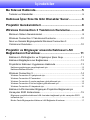 2
2
-
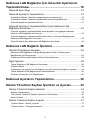 3
3
-
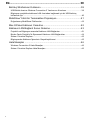 4
4
-
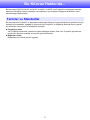 5
5
-
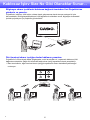 6
6
-
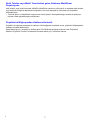 7
7
-
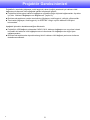 8
8
-
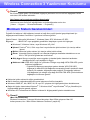 9
9
-
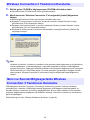 10
10
-
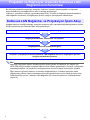 11
11
-
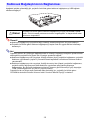 12
12
-
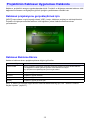 13
13
-
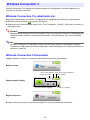 14
14
-
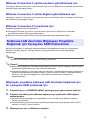 15
15
-
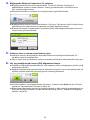 16
16
-
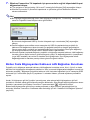 17
17
-
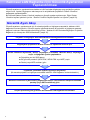 18
18
-
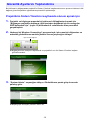 19
19
-
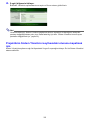 20
20
-
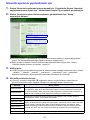 21
21
-
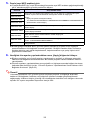 22
22
-
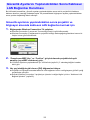 23
23
-
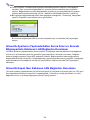 24
24
-
 25
25
-
 26
26
-
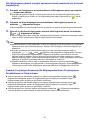 27
27
-
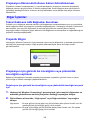 28
28
-
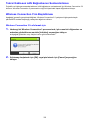 29
29
-
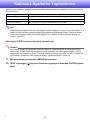 30
30
-
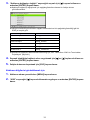 31
31
-
 32
32
-
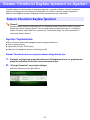 33
33
-
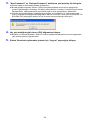 34
34
-
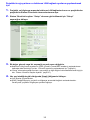 35
35
-
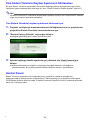 36
36
-
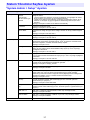 37
37
-
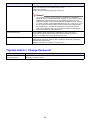 38
38
-
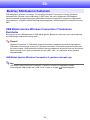 39
39
-
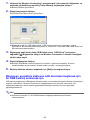 40
40
-
 41
41
-
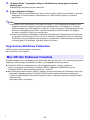 42
42
-
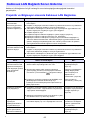 43
43
-
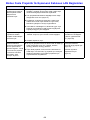 44
44
-
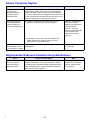 45
45
-
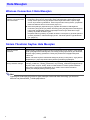 46
46
-
 47
47
Casio XJ-M140, XJ-M145, XJ-M150, XJ-M155, XJ-M240, XJ-M245, XJ-M250, XJ-M255 (SerialNumber: B9***B) XJ-M145/M155/M245/M255 Kablosuz İşlev Kılavuzu
- Tip
- XJ-M145/M155/M245/M255 Kablosuz İşlev Kılavuzu
- Bu kılavuz aynı zamanda aşağıdakiler için de uygundur:
İlgili makaleler
-
Casio XJ-A141, XJ-A146, XJ-A241, XJ-A246, XJ-A251, XJ-A256 (Serial Number: D****A) XJ-A146/A246/A256 Kablosuz İşlev Kılavuzu
-
Casio XJ-F10X, XJ-F20XN, XJ-F100W, XJ-F200WN, XJ-F210WN Ağ İşlevi Kılavuzu
-
Casio XJ-UT310WN Ağ İşlevi Kılavuzu
-
Casio XJ-UT331X, XJ-UT311WN, XJ-UT351W, XJ-UT351WN Ağ İşlevi Kılavuzu
-
Casio XJ-A142, XJ-A147, XJ-A242, XJ-A247, XJ-A252, XJ-A257 XJ-M146/XJ-M156/M246/M256 Ağ İşlevi Kılavuzu
-
Casio XJ-UT331X, XJ-UT311WN, XJ-UT351W, XJ-UT351WN Network Connection Kılavuzu
-
Casio XJ-M140, XJ-M145, XJ-M150, XJ-M155, XJ-M240, XJ-M245, XJ-M250, XJ-M255 (SerialNumber: B9***B) Kullanım kılavuzu
-
Casio XJ-M140, XJ-M145, XJ-M150, XJ-M155, XJ-M240, XJ-M245, XJ-M250, XJ-M255 (SerialNumber: B9***B) Kullanım kılavuzu
-
Casio XJ-M140, XJ-M145, XJ-M150, XJ-M155, XJ-M240, XJ-M245, XJ-M250, XJ-M255 (SerialNumber: B9***B) XJ-M145/M155/M245/M255 USB İşlev Kılavuzu
-
Casio XJ-H2600, XJ-H2650 XJ-H2650 USB İşlev Kılavuzu